Win10 Mobile怎么样设置才更省电,终级省电优化宝典
时间:2017-04-06 来源:互联网 浏览量:714
目前Win10 Mobile正式版还没有正式推送,不过按现在的预览版来看,已经非常成熟似乎已经基本定型了,对于智能手机来说,续航永远都是谈不完的话题,外媒NPU通过连续使用多部已升级Win10 Mobile的Lumia设备后总结出一些省电优化技巧,据说可以增加百分之30%以上的续航时间。Win10 Mobile用户还是一起来看看究竟吧。

概览屏幕、WiFi搜索设置以及邮件同步设置:
• 如果你的手机支持“概览屏幕”,并且你喜欢使用这项功能,建议将“待机时,在所选时段内显示时间和其他锁屏内容”设置为30秒,还可以将“充电时始终显示概览屏幕”选项关闭。(概览屏幕设置在设置—附加程序—概览屏幕中)。
• 如果你不需要,可以将WiFi搜索关闭。在设置—网络和无线设置—WLAN中,将“重新打开WLAN”设置为手动,在WiFi感知中可关闭推荐热点自动连接功能。关闭该选项可节省大量电能。
• 邮件同步提供了同步频率设置,如果你有超过2~3个邮箱Win10 www.win7999.com,最好将时间间隔设置为30分钟或更长。
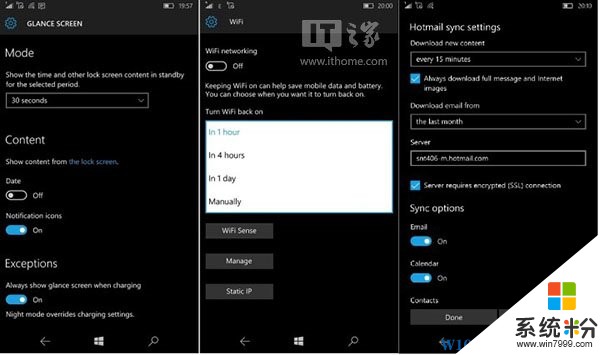
屏幕亮度、双击唤醒以及屏幕超时:
• 在设置—系统—显示中先将“自动调节屏幕亮度”关闭,然后将“亮度级别”调为“低”,最后再重新打开“自动调节屏幕亮度”;
• 如果你不需要使用双击唤醒屏幕功能,可以在设置—附加程序—轻触中关闭“双击屏幕时唤醒手机”选项;
• 在设置—个性化—锁屏界面中将“屏幕超时”设置为1分钟。
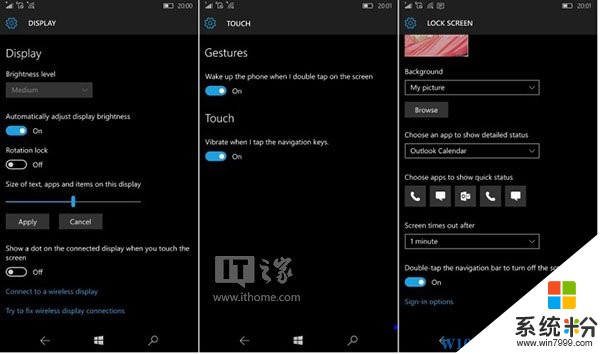
微软小娜Cortana、通知中心与音量控制:
• 用户可以选择接收哪些应用的通知信息,在设置—系统—通知和操作中尽量关闭不需要的应用通知;
• 如果你不使用Cortana功能,可以在Cortana笔记本—设置中将其关闭;
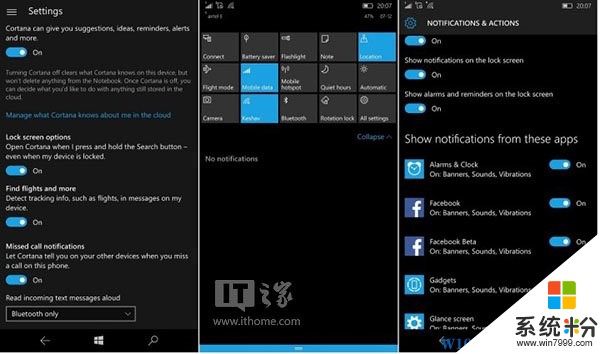
• 在不使用的情况下,可以在设置—设备中关闭NFC、蓝牙等设备;
• 如果消息较为频繁,可以关闭不必要的消息声音提示,比如系统通知、相机快门、按键灯等,可以在设置—个性化—声音中调整。你还可以在设置—系统—通知和操作中针对单个应用关闭消息声音提示。
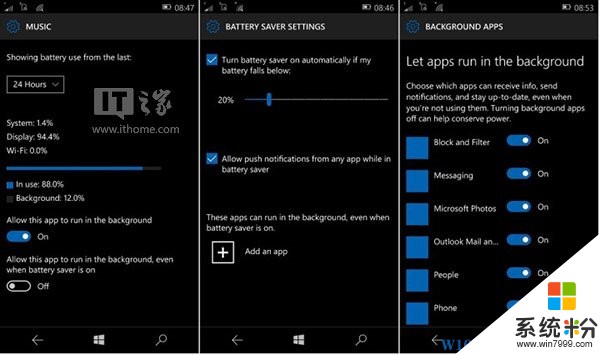
控制后台应用/任务与使用节电模式:
• 进入设置—系统—节电模式,在Windows10 Mobile中你可以设置自动进入节电模式的电量阈值。
• 点击“电池使用情况”可以看到所有允许后台运行的应用,点击任意应用可以查看详细设置,在这里你可以关闭某些应用后台运行权限。
• 同时系统还在节电模式设置中提供了始终允许某些应用在后台运行的权限,即使已经开启了节电模式。
• 另外,还可以在设置—隐私—后台应用中设置应用的后台运行权限。
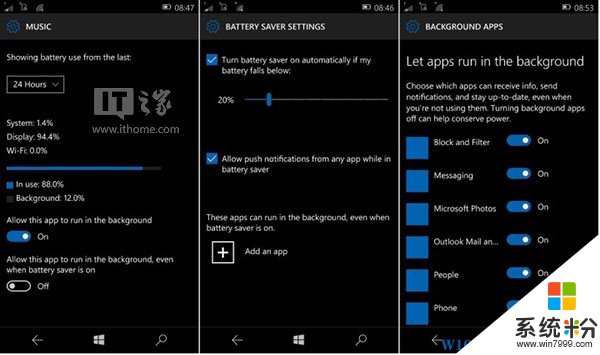
Win10 Mobile增强了多任务后台机制,但同时也使得电量的消耗加快。利用以上设置选项,你可以针对个人使用情况对应用的后台运行进行控制。
电池充电和位置服务:
• 如果可以的话,充电时尽量为电池充满电。这样可以使得Win10 Mobile手机电池性能长时间处于最高状态,延长电池寿命。
• 在不需要的时候关闭位置服务,可以在操作中心的快捷图标中关闭,也可以在设置—隐私—位置中关闭。
当然除了Win10 Mobile自身的设置优化,安装的应用也直接影响Win10 Mobile的续航时间,如果你在安装一些应用后续航时间有所下降,电池消耗很快的话可以尝试重置Win10 Mobile。
相关教程
- ·Win10创造者更新:全新电池设置超级省电哦!
- ·Win10系统省电模式怎样设置 Win10系统省电模式的设置教程
- ·win10系统省电模式怎么设置|win10设置系统省电模式的方法
- ·Win10笔记本省电模式在哪?win10笔记本省电设置!
- ·win10系统优化怎么优化设置|win10系统优化设置方法
- ·Win10:实测证明IE和Edge比其他浏览器更省电
- ·桌面文件放在d盘 Win10系统电脑怎么将所有桌面文件都保存到D盘
- ·管理员账户怎么登陆 Win10系统如何登录管理员账户
- ·电脑盖上后黑屏不能唤醒怎么办 win10黑屏睡眠后无法唤醒怎么办
- ·电脑上如何查看显卡配置 win10怎么查看电脑显卡配置
win10系统教程推荐
- 1 电脑快捷搜索键是哪个 win10搜索功能的快捷键是什么
- 2 win10系统老是卡死 win10电脑突然卡死怎么办
- 3 w10怎么进入bios界面快捷键 开机按什么键可以进入win10的bios
- 4电脑桌面图标变大怎么恢复正常 WIN10桌面图标突然变大了怎么办
- 5电脑简繁体转换快捷键 Win10自带输入法简繁体切换快捷键修改方法
- 6电脑怎么修复dns Win10 DNS设置异常怎么修复
- 7windows10激活wifi Win10如何连接wifi上网
- 8windows10儿童模式 Win10电脑的儿童模式设置步骤
- 9电脑定时开关机在哪里取消 win10怎么取消定时关机
- 10可以放在电脑桌面的备忘录 win10如何在桌面上放置备忘录
win10系统热门教程
- 1 Win10如何隐藏文件扩展名?Win10关闭扩展名显示的操作方法!
- 2 为什么耳机插上了没有声音 win10电脑插入耳机后没有声音怎么办
- 3 win10电脑将网址固定到开始菜单的方法【图文】
- 4怎么设置win10小娜搜索结果不显示网络内容【图文教程】
- 5如何关闭win10系统通知;怎么设置win10通知提醒
- 6win10如何取消命令提示符Alt+F4快捷键 win10怎么取消命令提示符Alt+F4快捷键
- 7Win10 10576 64位|32位ISO镜像下载
- 8电脑任务栏怎么变窄 win10系统任务栏如何变窄及图标如何缩小
- 9win10如何查看最新版本号|win10查看最新系统版本号的方法
- 10电脑耳机声音不大怎么调高 win10电脑插耳机声音无法调节的解决方法
最新win10教程
- 1 桌面文件放在d盘 Win10系统电脑怎么将所有桌面文件都保存到D盘
- 2 管理员账户怎么登陆 Win10系统如何登录管理员账户
- 3 电脑盖上后黑屏不能唤醒怎么办 win10黑屏睡眠后无法唤醒怎么办
- 4电脑上如何查看显卡配置 win10怎么查看电脑显卡配置
- 5电脑的网络在哪里打开 Win10网络发现设置在哪里
- 6怎么卸载电脑上的五笔输入法 Win10怎么关闭五笔输入法
- 7苹果笔记本做了win10系统,怎样恢复原系统 苹果电脑装了windows系统怎么办
- 8电脑快捷搜索键是哪个 win10搜索功能的快捷键是什么
- 9win10 锁屏 壁纸 win10锁屏壁纸设置技巧
- 10win10系统老是卡死 win10电脑突然卡死怎么办
